电脑上的麦克风在哪里打开 笔记本电脑麦克风功能怎么设置
更新时间:2024-07-08 14:05:47作者:yang
在现代社会中电脑已经成为人们日常生活中不可或缺的工具,而在使用电脑的过程中,麦克风作为音频输入设备扮演着重要的角色。很多人可能会困惑于笔记本电脑上的麦克风在哪里以及如何打开,同时也想了解如何设置笔记本电脑上的麦克风功能。实际上笔记本电脑上的麦克风通常位于键盘或屏幕上方的位置,通过简单的设置操作,就可以打开并调整麦克风的功能,让其在使用过程中更为便捷和高效。对于这些问题,我们可以通过一些简单的步骤来解决,让我们一起来了解一下吧。
具体步骤:
1.第一步,打开电脑后,找到电脑设置,进入即可。
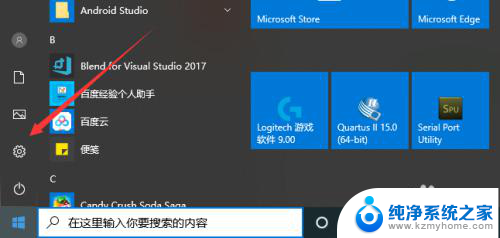
2.然后,在笔记本电脑的电脑设置界面。点击倒数第二个选项,也就是隐私设置,点击进入。
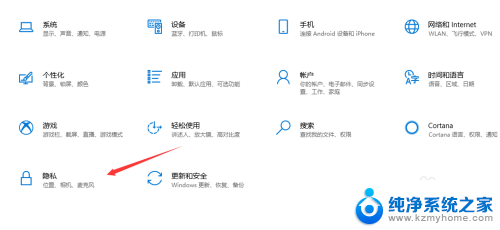
3.在隐私设置界面,我们在左侧就可以看到麦克风设置,点击进入。
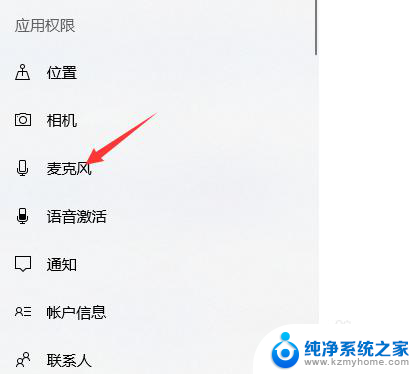
4.然后,在麦克风设置界面。我们可以看到此时麦克风功能是关闭的,我们点击更改。
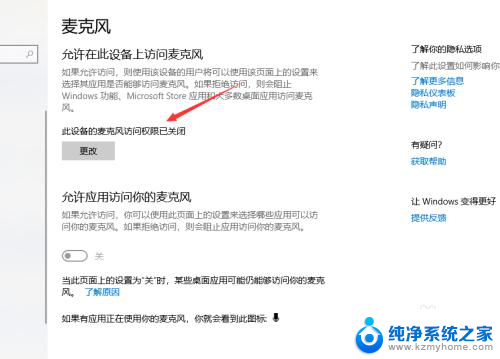
5.然后,在弹出界面。我们就可以看到开启选项了,点击打开即可,如下图所示。
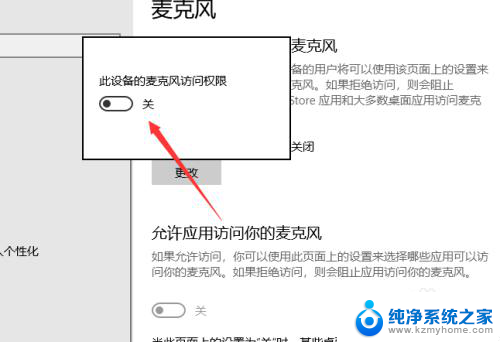
6.我们在功能设置下方,可以对电脑应用的麦克风权限进行设置,点击即可。
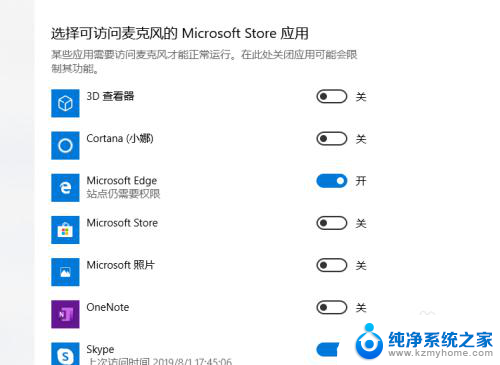
以上就是电脑上的麦克风如何打开的全部内容,如果遇到这种情况,你可以按照以上步骤解决,非常简单快速。
电脑上的麦克风在哪里打开 笔记本电脑麦克风功能怎么设置相关教程
- 电脑怎样开麦克风 笔记本电脑麦克风功能怎么开启
- 笔记本电脑都有麦克风功能吗 笔记本电脑自带麦克风吗
- 有的笔记本电脑没有麦克风吗 笔记本电脑自带麦克风吗
- 笔记本电脑怎么外接麦克风 笔记本外置麦克风连接方法
- 苹果麦克风在哪里 苹果手机打电话时怎么开启麦克风
- 钉钉会打开麦克风吗 钉钉直播麦克风设置在哪里
- 笔记本有麦克风么 笔记本电脑自带麦克风吗
- 电脑录音机设置麦克风 如何在电脑上设置麦克风录音
- 电脑上如何设置麦克风 电脑麦克风如何设置
- 笔记本麦克风声音太小 解决笔记本麦克风声音小的问题
- 同一个局域网怎么连接打印机 局域网内打印机连接步骤
- 蓝牙耳机加大音量 触摸蓝牙耳机音量调节方法
- 联想笔记本电脑可以连接蓝牙音箱吗 联想笔记本蓝牙音箱连接方法
- 荣耀电脑开机键在哪 荣耀笔记本MagicBook Pro如何正确使用
- 百度网盘内容怎么下载到电脑 百度网盘如何保存文件到电脑
- 一个耳机连不上蓝牙 蓝牙耳机配对失败
电脑教程推荐